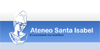
Este curso está dentro de la categoría Cursos de Especialización y lo imparte ATENEO Santa Isabel. Con una duración de 30 horas que cursarás de forma On-Line en Español, tiene un precio que deberás consultar con el centro... no esperes más y Solicita Información Gratis Ahora o Sigue Leyendo
Detalles del ECDL Procesador de textos
Introducción
Tipo: distancia / on-line
Horas: 30hs
Material: sistema multimedia interactivo dentro de nuestra plataforma de formación on-line
Precio: 65€ Los trabajadores en activo pueden bonificarlo, si su empresa está de acuerdo, en las cuotas de la seguridad social. Nos encargamos de toda la gestión. Zarateneo SL Entidad Organizadora de la Fundación Tripartita del Fondo Social Europeo.
Curso de capacitación para la obtención de la acreditación europea de manejo del ordenador (ECDL). El curso aborda los requisitos necesarios para superar el examen correspondiente al módulo 3 de la ECDL. Se trata de una acreditación oficial y de carácter internacional, que otorga el reconocimiento de poseer una formación básica y completa en informática a nivel de usuario. Fuera de Europa se conoce como Certificación ICDL, pero no existe ninguna diferencia entre ambas certificaciones.
Tipo: distancia / on-line
Horas: 30hs
Material: sistema multimedia interactivo dentro de nuestra plataforma de formación on-line
Precio: 65€ Los trabajadores en activo pueden bonificarlo, si su empresa está de acuerdo, en las cuotas de la seguridad social. Nos encargamos de toda la gestión. Zarateneo SL Entidad Organizadora de la Fundación Tripartita del Fondo Social Europeo.
Curso de capacitación para la obtención de la acreditación europea de manejo del ordenador (ECDL). El curso aborda los requisitos necesarios para superar el examen correspondiente al módulo 3 de la ECDL. Se trata de una acreditación oficial y de carácter internacional, que otorga el reconocimiento de poseer una formación básica y completa en informática a nivel de usuario. Fuera de Europa se conoce como Certificación ICDL, pero no existe ninguna diferencia entre ambas certificaciones.
Módulo 3: Procesador de textos
Estudia y enseña a realizar las tareas típicas en una aplicación de procesador de textos, cogiendo como ejemplo Microsoft Word 2003: crear y dar formato documentos, así como finalizarlos correctamente para su posterior distribución.
Lección 23: Introducción a Office
Introduce el paquete ofimático Microsoft Office, indicando qué aplicaciones lo componen y para qué sirve. Más tarde se introduce en una de ellas, Microsoft Word, para demostrar lo sencillo que es crear documentos siguiendo plantillas o asistentes y la forma de obtener ayuda siempre que lo necesitemos.
Capítulo 1: Los programas de Office
Capítulo 2: Utilizando plantillas
Capítulo 3: Los asistentes
Capítulo 4: El sistema de ayuda
Capítulo 5: La tabla de contenido
Capítulo 6: Hacer preguntas
Lección 24: Primeros pasos en Word
Introducción al procesador de textos Word, describiendo la manera de iniciar su ejecución y cerrarlo, así como de su entorno básico: menús desplegables y contextuales, barras de herramientas y barra de estado.
Capítulo 1: Escribir con el PC
Capítulo 2: Iniciar Word
Capítulo 3: Partes principales
Capítulo 4: Salir de Word
Lección 25: Editar y guardar documentos
Edición de documentos en el procesador de textos Word, describiendo el modo de escribir y dividir palabras en el documento. También se indica la manera de abrir y guardar los documentos.
Capítulo 1: Abrir un documento
Capítulo 2: Escribir texto
Capítulo 3: División de palabras
Capítulo 4: Guardar el documento
Lección 26: Modos de ver los documentos
Describe las distintas formas de visualizar un documento en el procesador de textos Word, explicando los tipos de vistas que se pueden obtener de un documento o la división en dos paneles o en ventanas.
Capítulo 1: Tipos de vistas
Capítulo 2: Configurar las vistas
Capítulo 3: Otros tipos de vistas
Capítulo 4: División en ventanas
Lección 27: Moverse por el documento
Indica las maneras de moverse por el texto de un documento del procesador de textos Word. También se explica cómo seleccionar texto, con el objeto de corregir, borrar o añadir texto a un documento o la función ´´haz clic y escribe´´.
Capítulo 1: Situar el cursor
Capítulo 2: Seleccionar el texto
Capítulo 3: Corregir y borrar
Capítulo 4: Haz clic y escribe
Lección 28: Modificar el texto
Modificación del texto de un documento del procesador de textos Word, describiendo las funciones de copiar, cortar y pegar o pasar a mayúsculas. Se ve también el uso de los distintos tipos de fuentes, atributos y color, así cómo copiar el formato de un texto a otro.
Capítulo 1: Cortar, copiar y pegar
Capítulo 2: Mayúsculas y minúsculas
Capítulo 3: Tipo de letra o fuente
Capítulo 4: Copiar el formato
Lección 29: Revisar el texto
Muestra cómo buscar y reemplazar textos en un documento. Se describen las distintas maneras de revisar un texto, explicando la revisión ortográfica y gramatical y las distintas opciones de revisión que permite Word. Por último, muestra cómo incluir caracteres que no están en el teclado mediante símbolos y cómo crear versiones del documento.
Capítulo 1: Buscar y reemplazar texto
Capítulo 2: Revisión manual
Capítulo 3: Revisión automática
Capítulo 4: Poner símbolos
Lección 30: Formato de párrafo I
de manejo del ordenador (ECDL)
Se describen varias opciones en cuanto al formato de los párrafos en el procesador de textos Word: alineación, sangrado y tabulaciones en los párrafos, la utilización de la barra de regla para ello y la utilización de caracteres no imprimibles.
Capítulo 1: Alineación del texto
Capítulo 2: La barra de regla
Capítulo 3: Sangrar el texto
Capítulo 4: Utilizar las tabulaciones
Capítulo 5: Caracteres no imprimibles
Lección 31: Formato de párrafo II
Descripción de varias opciones en cuanto al formato de los párrafos en el procesador de textos Word: interlineado, espaciado, bordes y sombreado. También se indica cómo usar la letra capital.
Capítulo 1: Espacio entre las letras
Capítulo 2: Interlineado y espaciado
Capítulo 3: Añadir bordes y sombreado
Capítulo 4: Letra capital
Lección 32: Listas numeradas y con viñetas
Creación y modificación de listas simples numeradas y con viñetas, describiendo su formato y las distintas opciones que presentan.
Capítulo 1: Listas automáticas
Capítulo 2: Listas con viñetas
Capítulo 3: Cambios en las viñetas
Capítulo 4: Ordenar e interrumpir listas
Lección 33: Formato de página
Descripción de distintas funciones existentes en el procesador de textos Word relativas al formato de página: cómo alinear verticalmente el texto, incluir saltos de página, mantener juntas las líneas de los párrafos que aparecen al final de las páginas o establecer la numeración de las mismas.
Capítulo 1: Alineación vertical del texto
Capítulo 2: Saltos de página
Capítulo 3: Mantener el texto junto
Capítulo 4: Numerar líneas
Capítulo 5: Numerar páginas
Lección 34: Encabezados, notas y pies
Se indica la manera de introducir encabezados y pies de página y notas al pie de página y al final del documento, en el procesador de textos Word.
Capítulo 1: Encabezados y pies
Capítulo 2: Poner varios encabezados
Capítulo 3: Notas al pie de página
Capítulo 4: Editar notas al pie
Capítulo 5: Notas al final
Lección 35: Tablas
Descripción de la utilización de tablas en el procesador de textos Word, explicando cómo crear, dibujar, dar formato a las celdas, filas y columnas, aplicar fórmulas o crear tablas anidadas.
Capítulo 1: Insertar tablas
Capítulo 2: Dibujar tablas
Capítulo 3: Modificar una tabla
Capítulo 4: Cambiando el formato
Capítulo 5: Tablas anidadas
Lección 36: Dibujos, imágenes y gráficos
Modo de insertar imágenes en los documentos de Word y el ajuste de su brillo, contraste y posición en la página.
También se indica cómo obtener imágenes desde la Galería multimedia o aplicar un fondo o una marca de agua al documento para mejorar su aspecto.
Capítulo 1: Imágenes en el documento
Capítulo 2: Brillo, contraste y posición
Capítulo 3: Fondos y marcas de agua
Capítulo 4: La galería multimedia
Lección 37: Combinar correspondencia
Descripción del modo de combinar correspondencia desde un origen de datos creado en otro documento a un documento de Word.
Capítulo 1: Preparar los datos
Capítulo 2: Combinar correspondencia
Lección 38: Impresión de documentos
Explica cómo imprimir documentos en el procesador de textos Word, viendo todas las opciones que permite:
tamaño, orientación y márgenes del papel, vista preliminar del documento que se va a imprimir y selección de la impresora a utilizar.
Capítulo 1: Preparar el papel
Capítulo 2: Ajustar los márgenes
Capítulo 3: Vista preliminar
Capítulo 4: Imprimir el documento
Estudia y enseña a realizar las tareas típicas en una aplicación de procesador de textos, cogiendo como ejemplo Microsoft Word 2003: crear y dar formato documentos, así como finalizarlos correctamente para su posterior distribución.
Lección 23: Introducción a Office
Introduce el paquete ofimático Microsoft Office, indicando qué aplicaciones lo componen y para qué sirve. Más tarde se introduce en una de ellas, Microsoft Word, para demostrar lo sencillo que es crear documentos siguiendo plantillas o asistentes y la forma de obtener ayuda siempre que lo necesitemos.
Capítulo 1: Los programas de Office
Capítulo 2: Utilizando plantillas
Capítulo 3: Los asistentes
Capítulo 4: El sistema de ayuda
Capítulo 5: La tabla de contenido
Capítulo 6: Hacer preguntas
Lección 24: Primeros pasos en Word
Introducción al procesador de textos Word, describiendo la manera de iniciar su ejecución y cerrarlo, así como de su entorno básico: menús desplegables y contextuales, barras de herramientas y barra de estado.
Capítulo 1: Escribir con el PC
Capítulo 2: Iniciar Word
Capítulo 3: Partes principales
Capítulo 4: Salir de Word
Lección 25: Editar y guardar documentos
Edición de documentos en el procesador de textos Word, describiendo el modo de escribir y dividir palabras en el documento. También se indica la manera de abrir y guardar los documentos.
Capítulo 1: Abrir un documento
Capítulo 2: Escribir texto
Capítulo 3: División de palabras
Capítulo 4: Guardar el documento
Lección 26: Modos de ver los documentos
Describe las distintas formas de visualizar un documento en el procesador de textos Word, explicando los tipos de vistas que se pueden obtener de un documento o la división en dos paneles o en ventanas.
Capítulo 1: Tipos de vistas
Capítulo 2: Configurar las vistas
Capítulo 3: Otros tipos de vistas
Capítulo 4: División en ventanas
Lección 27: Moverse por el documento
Indica las maneras de moverse por el texto de un documento del procesador de textos Word. También se explica cómo seleccionar texto, con el objeto de corregir, borrar o añadir texto a un documento o la función ´´haz clic y escribe´´.
Capítulo 1: Situar el cursor
Capítulo 2: Seleccionar el texto
Capítulo 3: Corregir y borrar
Capítulo 4: Haz clic y escribe
Lección 28: Modificar el texto
Modificación del texto de un documento del procesador de textos Word, describiendo las funciones de copiar, cortar y pegar o pasar a mayúsculas. Se ve también el uso de los distintos tipos de fuentes, atributos y color, así cómo copiar el formato de un texto a otro.
Capítulo 1: Cortar, copiar y pegar
Capítulo 2: Mayúsculas y minúsculas
Capítulo 3: Tipo de letra o fuente
Capítulo 4: Copiar el formato
Lección 29: Revisar el texto
Muestra cómo buscar y reemplazar textos en un documento. Se describen las distintas maneras de revisar un texto, explicando la revisión ortográfica y gramatical y las distintas opciones de revisión que permite Word. Por último, muestra cómo incluir caracteres que no están en el teclado mediante símbolos y cómo crear versiones del documento.
Capítulo 1: Buscar y reemplazar texto
Capítulo 2: Revisión manual
Capítulo 3: Revisión automática
Capítulo 4: Poner símbolos
Lección 30: Formato de párrafo I
de manejo del ordenador (ECDL)
Se describen varias opciones en cuanto al formato de los párrafos en el procesador de textos Word: alineación, sangrado y tabulaciones en los párrafos, la utilización de la barra de regla para ello y la utilización de caracteres no imprimibles.
Capítulo 1: Alineación del texto
Capítulo 2: La barra de regla
Capítulo 3: Sangrar el texto
Capítulo 4: Utilizar las tabulaciones
Capítulo 5: Caracteres no imprimibles
Lección 31: Formato de párrafo II
Descripción de varias opciones en cuanto al formato de los párrafos en el procesador de textos Word: interlineado, espaciado, bordes y sombreado. También se indica cómo usar la letra capital.
Capítulo 1: Espacio entre las letras
Capítulo 2: Interlineado y espaciado
Capítulo 3: Añadir bordes y sombreado
Capítulo 4: Letra capital
Lección 32: Listas numeradas y con viñetas
Creación y modificación de listas simples numeradas y con viñetas, describiendo su formato y las distintas opciones que presentan.
Capítulo 1: Listas automáticas
Capítulo 2: Listas con viñetas
Capítulo 3: Cambios en las viñetas
Capítulo 4: Ordenar e interrumpir listas
Lección 33: Formato de página
Descripción de distintas funciones existentes en el procesador de textos Word relativas al formato de página: cómo alinear verticalmente el texto, incluir saltos de página, mantener juntas las líneas de los párrafos que aparecen al final de las páginas o establecer la numeración de las mismas.
Capítulo 1: Alineación vertical del texto
Capítulo 2: Saltos de página
Capítulo 3: Mantener el texto junto
Capítulo 4: Numerar líneas
Capítulo 5: Numerar páginas
Lección 34: Encabezados, notas y pies
Se indica la manera de introducir encabezados y pies de página y notas al pie de página y al final del documento, en el procesador de textos Word.
Capítulo 1: Encabezados y pies
Capítulo 2: Poner varios encabezados
Capítulo 3: Notas al pie de página
Capítulo 4: Editar notas al pie
Capítulo 5: Notas al final
Lección 35: Tablas
Descripción de la utilización de tablas en el procesador de textos Word, explicando cómo crear, dibujar, dar formato a las celdas, filas y columnas, aplicar fórmulas o crear tablas anidadas.
Capítulo 1: Insertar tablas
Capítulo 2: Dibujar tablas
Capítulo 3: Modificar una tabla
Capítulo 4: Cambiando el formato
Capítulo 5: Tablas anidadas
Lección 36: Dibujos, imágenes y gráficos
Modo de insertar imágenes en los documentos de Word y el ajuste de su brillo, contraste y posición en la página.
También se indica cómo obtener imágenes desde la Galería multimedia o aplicar un fondo o una marca de agua al documento para mejorar su aspecto.
Capítulo 1: Imágenes en el documento
Capítulo 2: Brillo, contraste y posición
Capítulo 3: Fondos y marcas de agua
Capítulo 4: La galería multimedia
Lección 37: Combinar correspondencia
Descripción del modo de combinar correspondencia desde un origen de datos creado en otro documento a un documento de Word.
Capítulo 1: Preparar los datos
Capítulo 2: Combinar correspondencia
Lección 38: Impresión de documentos
Explica cómo imprimir documentos en el procesador de textos Word, viendo todas las opciones que permite:
tamaño, orientación y márgenes del papel, vista preliminar del documento que se va a imprimir y selección de la impresora a utilizar.
Capítulo 1: Preparar el papel
Capítulo 2: Ajustar los márgenes
Capítulo 3: Vista preliminar
Capítulo 4: Imprimir el documento
Regístrate para ver los datos de contacto
